Como localizar uma mensagem no GMail
Um dos recursos mais importantes do GMail é pouco compreendido ou pouco explorado pelos usuários: a pesquisa.
Quando alguém migra de ferramentas de e-mail mais antigas para o GMail, é comum o temor de utilizar o espetacular botão ‘arquivar’. A pergunta é sempre a seguinte: “Mas para onde vai minha mensagem quando eu arquivo??”
Na verdade, ao clicar no botão ‘arquivar’, a mensagem vai para uma espécie de “arquivão geral”. Isso é muito bom, porque a mensagem sai da sua caixa de entrada, para que fiquem ali só as mensagens que ainda demandam providências.
Mas o que fazer se você precisar de uma mensagem que arquivou?
É só lembrar que o que o Google mais sabe fazer é busca.
Então vamos conhecer melhor esse recurso, assim nunca mais você vai se preocupar sobre como encontrar uma mensagem arquivada.
Procure por suas mensagens (arquivadas ou não) usando a caixa “Pesquisar e-mail“, que fica no topo de seu GMail.

Ali você pode digitar:
– o assunto de uma mensagem
– o nome de seu correspondente
– um endereço de e-mail
– um trecho de conversa no bate-papo
Ou seja, qualquer coisa que se digite ali já auxilia na busca.
Quando começa a digitar, já surgem sugestões e muitas vezes você já encontra o que precisa.
Se quiser ir além, clique na seta no fim da caixa de pesquisa.
Na janela que se abre você pode digitar uma ou mais informações sobre a mensagem procurada:
– Remetente
– Destinatário
– Assunto
– Palavras do texto (quanto mais específicas, melhor)
– Tamanho
– Data aproximada
– Se tem anexo ou não
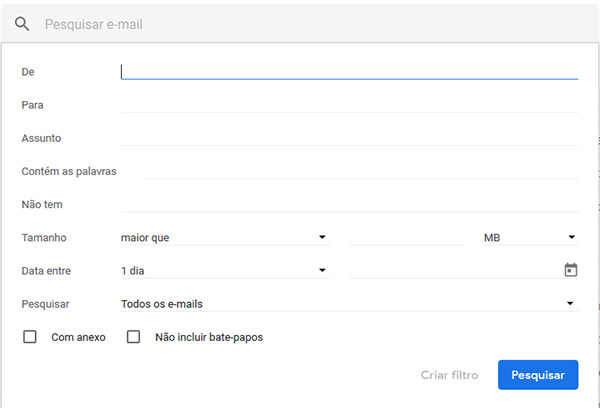
Outra possibilidade interessante é indicar onde você quer que a busca seja feita, podendo ser:
– Só na caixa de entrada
– Só nos enviados
– Apenas mensagens marcadas com estrela
– ou, é claro, em todos os e-mails
Definidos os termos de sua busca, clique no botão azul pesquisar.
Existem ainda, atalhos para essas funções, aos quais você pode se acostumar e utilizar sem precisar abrir essa caixa de pesquisa.
Exemplos:
1) Digite na caixa de busca from:email@empresa.com.br (substitua pelo endereço de e-mail desejado)
A pesquisa retornará apenas as mensagens recebidas desse e-mail.
2) to:email@empresa.com.br
Mostrará só mensagens enviadas para esse e-mail.
3) has:attachment
Apresenta apenas mensagens com anexos.
Ao utilizar qualquer das opções acima, a lista de resultados vem da mais recente para a mais antiga, facilitando a identificação.
A Netbit Pro instala e dá suporte ao uso do pacote GSuite, o qual, além do GMail, traz outras ferramentas indispensáveis para o crescimento da sua empresa.
Saiba mais!

[…] Você já domina bem a procura de mensagens no GMail? Se ainda não, leia este nosso post. […]
[…] falamos antes sobre como localizar mensagens no GMail, veja aqui e […]